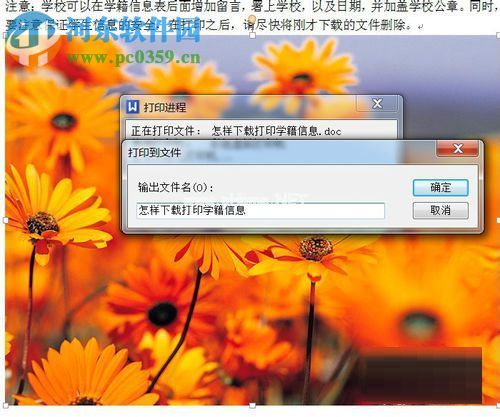连接共享打印机打印机驱动程序无法连接到网络打印服务器
在有些情况下,明明已经找到了别人共享的打印机,可就是没办法连接成功,下面就为大家介绍win10电脑无法连接共享的打印机的解决方法。
1、首先在“开始”菜单中打开“设置”应用。
2、然后在打开的设置窗口中,打开“网络和Internet”按钮。
3、打开右侧页面的“共享选项”按钮。
4、在弹出的窗口中进入到本机连接的网络是“专用”或者“公用”,同时开启“网络发现”和“文件和打印机共享”。
5、选中“无密码保护的共享”,点击“保存更改”。
6、这样再次连接共享的设备的时候就不需要密码了。
设置打印共享时找不到驱动程序?
解决方法:
1、先在要在想使用打印机的电脑上安装好这台打印机的驱动。(正规驱动下载网站下载即可)
2、然后依次打开“控制面板”---“查看设备和打印机”。
3、点击“添加打印机”。
4、这时会出现网络上共享的打印机,点击这个打印机,再点击选择。
5、打印机就添加成功了,再连接就不会出现连接共享打印机时“找不到驱动程序”这种问题了。
扩展资料
相关配置
1、配置网络协议。为了让打印机的共享能够顺畅,我们必须在主机和客户机上都安装“文件和打印机的共享协议”。
2、右击桌面上的“网上邻居”,选择“属性”命令,进入到“网络连接”文件夹,在“本地连接”图标上点击鼠标右键,选择“属性”命令,如果在“常规”选项卡的“此连接使用下列项目”列表中没有找到“Microsoft网络的文件和打印机共享”,则需要单击“安装”按钮,在弹出的对话框中选择“服务”,然后点击“添加”,在“选择网络服务”窗口中选择“文件和打印机共享”,最后单击“确定”按钮即可完成。
参考资料:(百度百科:打印机共享)
w7系统如何连接共享网络的打印机找不到驱动程序
1、首先点击左下角的开始菜单,弹出了一列菜单项;
2、在弹出的菜单项里,两列中的第二列里有“设备和打印机”选项,点击它;
3、点击进入以后,出现了添加打印机的页面,在上方能够找到“添加打印机”选项,点击它;
4、点击进入以后,提示要按照什么类型的打印机,选择下面的添加网络打印机、无线打印机这一项;
5、点击以后,页面显示“正在搜索可用的打印机”,稍等一会儿,下面打印机名称栏内会出现你要搜索的打印机,点击它;
6、点击以后,继续后面的安装,所以,要点击右下角的“下一步”按钮;
7、点击以后,页面提示该打印机将安装驱动程序,我们继续点击“下一步”;
8、页面显示“正在安装打印机……”
9、安装完成以后,会提示是否共享打印机,一般都选择“不共享这台打印机”,然后选择“下一步”;
10、所有步骤都完成以后,页面提示已经成功添加打印机,可以根据情况选择是否将打印机设为默认打印机,并点击“完成”按钮,完成我们的设置。
连接共享的打印机时会提示找不到驱动程序该怎么办
这两天帮朋友安装打印机的时候,共享另一台电脑连接时出现了“找不到驱动程序“。
当连接一台本地计算机正常共享的打印机时,会提示“找不到驱动程序”、“windows在网络上找不到XXXX XXX XXX XX的'驱动程序。若要手动查找,请单击‘确定’。否则,请单击‘取消’并咨询你的网络管理员或访问打印机制造商的网站”。这种情况一般是64位的win7或win8系统在连接32位系统的计算机共享的打印机时会出现。
两台电脑系统不一样或系统版本不一样时,下载打印机驱动然后进行手动查找安装九可以了。

如何解决连接共享打印机时“找不到驱动程序”
1.先在需要打印的电脑上安装这台打印机的驱动。正规驱动网站下载驱动即可。
2.打开控制面板,找到硬件和声音,点击下面的查看设备和打印机。
3.找到设备和打印机,点击下面的添加打印机选项。
4.这时候会出现网络共享的打印机,点击这个打印机,然后点击选择。
5.添加了打印机后就不会出现“找不到驱动程序”了。
万能驱动连接打印机能共享吗
能共享。
步骤如下:
1、首先将打印机连接到一台主电脑,然后安装好打印机驱动,进入到【控制面板】-【设备和打印机】,下方就会出现这台打印机的图标了。
2、鼠标右击这个打印机图标,选择【打印机属性】,进入后点击【共享】,勾选【共享这台打印机】和【在客户端计算机上呈现打印作业】。
3、接下来要设置主电脑的用户名和密码,因为其他电脑要共享连接,就必须有主电脑的用户名和密码才行,在控制面板的用户账户中设置。
4、如果不想设置密码的话,需要设置主电脑的一个参数,这样别人才能连接上,打开【控制面板】-【管理工具】,双击打开【本地安全策略】。
5、进入后在安全设置下方,点开【本地策略】-【安全选项】,在右侧找到【使用空密码的本地账户只允许进行控制台登录】,并双击打开。
6、最后在【本地安全设置】下方,将已启用改为已禁用,再点击【确定】,这样主电脑不设置密码,也可以直接进入桌面了。
7、打印机共享设置好后,查看主机的IP地址,然后在局域网内的其他电脑,调出运行窗口,将IP地址输入进去,前面必须有两个斜杠,注意斜杠的方向。
8、随后在弹出的对话框中,输入主电脑的用户名,密码留空不填,然后点击确定。打开后就可以看到共享的打印机了,鼠标右击选择【连接】。
9、选择【安装驱动程序】,这样就会从主电脑下载打印机驱动程序到需要共享的电脑里。驱动安装完成后,会要求你重启电脑,无需重启就能使用打印机了。
版权声明
本文内容均来源于互联网,版权归原作者所有。
如侵犯到您的权益,请及时通知我们,我们会及时处理。